Como Corrigir iPhone Travado na Tela do iTunes iOS 18
O iPhone é conhecido por ser um smartphone livre de problemas – ou, pelo menos tem poucos problemas. No entanto, problemas acontecem em todo dispositivo, e um dos problemas mais comuns no iPhone é ocorrer um erro no dispositivo e ele simplesmente fica travado na tela do iTunes, exibindo a tela abaixo:
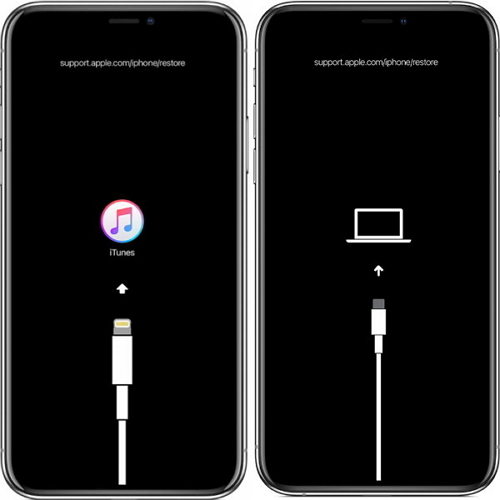
Isso pode ocorrer por inúmeros problemas – você pode ver uma lista dos mais comuns logo abaixo – mas a boa notícia é que o iPhone travado na tela do iTunes tem conserto. No entanto, antes que você comece a corrigir o problema, é preciso saber exatamente o motivo que levou o seu iPhone entrar na tela do iTunes e ficar preso nisso.
- Solução 1. Force a reinicialização do iPhone
- Solução 2. Conecte ao iTunes
- Solução 3. Gratís - Consertar iPhone travado na tela do iTunes por meio do Tenorshare ReiBoot
O que faz o iPhone ficar travado na tela do iTunes?
Há ao menos 4 motivos bem comuns para o iPhone ficar travado na tela do iTunes, eles são:
- Falha ao fazer jailbreak: fazer o jailbreak no iPhone pode liberar acesso para você fazer inúmeras coisas, no entanto, quando o processo de jailbreak é mal executado, isso pode causar erros no iPhone.
- Erros no iOS: bugs são comuns em todo celular, com o iPhone não é diferente. Pode acontecer em algum momento em seu uso diário, o iPhone simplesmente reiniciar e ficar travado na tela do iTunes.
- Falha ao atualizar o iOS: algo bem comum de resultar em tela do iTunes, é uma atualização mal sucedida do iOS.
- Erro na restauração do iPhone: a restauração do iPhone pode corrigir muitos erros comuns, no entanto, quando esse processo não é feito da maneira correta, pode resultar em um iPhone travado na tela do iTunes.
Portanto, com base nas informações acima, reunimos algumas soluções mais eficientes para corrigir o problema do iPhone travado na tela do iTunes, você pode conferir cada uma delas logo abaixo:
Solução 1. Force a reinicialização do iPhone para corrigir iPhone não sai da tela do iTunes
Quando o iPhone fica travado na tela “Conectar ao iTunes”, uma maneira rápida e sair dessa tela é forçando a reinicialização do iPhone, para fazer isso, siga os comandos abaixo de acordo com o modelo do seu dispositivo.
- Reiniciar iPhone 6S e inferior:
Pressione e segure o botão “Liga/Desliga” junto com o botão “Home” por cerca de 10 segundos. Solte-os quando o logotipo da Apple aparecer na tela. - Reiniciar iPhone 7 e iPhone 7 Plus:
Pressione e segure o botão “Liga/Desliga” junto com o botão “Diminuir Volume” por cerca de 10 segundos. Solte-os quando aparecer o logotipo da Apple. - Reiniciar iPhone 8 ou superior:
- Segurando seu iPhone, ainda travado na tela do iTunes, pressione o botão Aumentar Volume e, em seguida, pressione o botão Diminuir Volume.
- Agora pressione o botão “Liga/Desliga” e segure até o logotipo da Apple aparecer na tela, então solte.
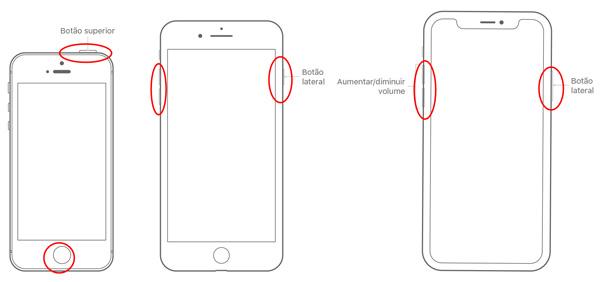
Se o problema persistir, você deve repetir o processo acima ou tentar uma das outras soluções abaixo.
Solução 2. Conecte ao iTunes para sair da tela do iTunes
Uma segunda solução para sair da tela do iTunes no iPhone é conectá-lo ao iTunes no computador e atualizar o dispositivo.
- No seu computador, baixe e instale a versão mais recente do iTunes. Em seguida, conecte seu iPhone ao computador por meio de um cabo USB.
- Se seu iPhone estiver preso na tela do iTunes, então abra o iTunes com o iPhone conectado ao computador, o iTunes exibirá a seguinte tela:
- Clique agora em “Atualiza” para o iTunes atualizar seu iPhone sem excluir seus dados. Após esse procedimento, seu iPhone será reiniciado e estará livre da tela preta do iTunes.

Isso normalmente corrige o problema. No entanto, se o processo acima não resolver, então vá para a solução abaixo.
Solução 3. Gratís - Consertar iPhone travado na tela do iTunes por meio do Tenorshare ReiBoot
O iPhone travado na tela do iTunes tem conserto, como o problema normalmente é causado por erros no sistema iOS, você pode corrigir isso com o iTunes ou, caso isso não funcione, você pode sair da tela do iTunes facilmente com o Tenorshare ReiBoot. Um software como o ReiBoot é o que você precisa para sair de problemas como o iPhone travado na tela do iTunes. O ReiBoot permite que você saia da tela do iTunes em apenas um clique.
Confira agora o que você precisa fazer para usar o Tenorshare ReiBoot para consertar o iPhone que está travado na tela do iTunes.
Baixe e instale Tenorshare ReiBoot em seu computador. Em seguida, conecte seu iPhone usando um cabo USB.
Agora será mostrada uma tela como essa abaixo. Clique na opção “Sair do modo de recuperação”.

Isso é tudo a ser feito, após clicar na opção mencionada, seu iPhone irá reiniciar normalmente e sem perder qualquer arquivo.
Conclusão
Neste guia, você viu como consertar o iPhone travado na tela do iTunes. Você viu que pode corrigir o problema forçando a reinicialização do iPhone, conectando o iPhone ao iTunes ou simplesmente usando um software de terceiros para sair da tela do iTunes com apenas um clique. Portanto, quando aparecer a tela "Conectar ao iTunes", agora você já sabe o que fazer.









